Kursbaustein OpenMeetings
Kursbaustein "OpenMeetings"
Art der Software| OpenSource Lizenz Apache 2.0, Serverhosting
erforderlich
---|---
Tool Spezifisches
OpenMeetings verfügt über drei verschiedene Raumtypen, die alle auch in OpenOlat genutzt werden können:
- Präsentationsräume (Webinar Räume)
- Kooperationsräume (Konferenz Räume) und
- Interviewräume
Je nach Raumwahl stehen unterschiedliche Funktionen zur Verfügung. Kooperationsräume stehen nicht nur in Kursen, sondern auch in Gruppen zur Verfügung. Jeder OpenOlat User kann somit ein eigenes Virtuelles Klassenzimmer für Gruppenarbeiten und Kooperationstreffen nutzen.
OpenOlat Kursbesitzer und Betreuer sind standardmäßig OpenMeetings Moderatoren.
!!! note "Link zu weiteren Infos"
Weitere Informationen zu aktuellen Features finden Sie unter der URL <http://incubator.apache.org/openmeetings>
Konfiguration im Kurseditor
Nach dem Hinzufügen des Kursbausteins muss zunächst im Tab "Raum" ein OpenMeetings Raum angelegt und die Raumeinstellungen konfiguriert werden. Diese Einstellungen können später sowohl im Kurseditor als auch im Kursun angepasst werden.
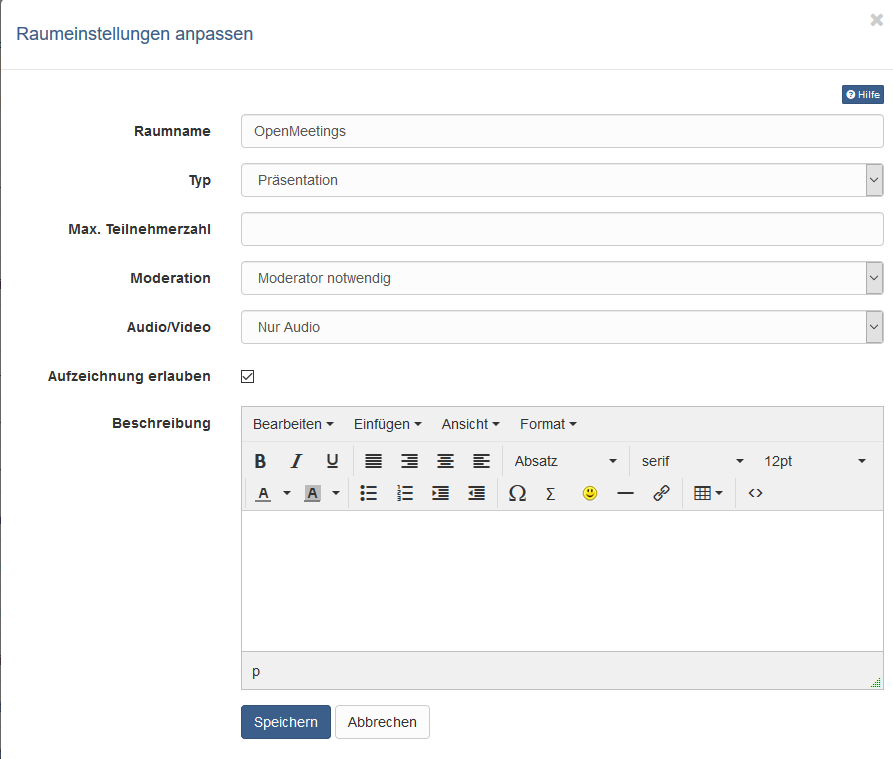
Unter "Typ" kann der gewünschte Raumtyp gewählt werden. Die genauen Raum Bezeichnungen können je nach OpenMeetings Instanz variieren. Während sich Kooperations- und Präsentationsäume vorrangig darin unterscheiden, ob jeder User schon beim Betreten des Raums automatisch Audio/Videorechte erhält oder nicht, ist der Interviewraum anders aufgebaut als die anderen Räume.
-
Konferenzen sind Kooperationsräume und eher für kleinere Benutzerzahlen gedacht bei denen alle Teilnehmer gleichberechtigt sind und alle Werkzeuge bedienen können.
-
Ein Webinarraum bzw. Präsentationsraum eignet sich, wenn es einen oder wenige Vortragende und viele Teilnehmende gibt bei denen die Audio- Funktion gar nicht oder erst im Nachhinein bereitgestellt werden soll. Auch für unerfahrene User ist ein Präsentationsraum die bessere Wahl.
-
Der Interview Raum ist ein Raum, der sich besonders für Videokonferenzen oder videobasierte Interviews anbietet.
Die Angabe einer maximalen Teilnehmerzahl limitiert die verfügbaren Plätze des Sitzungsraumes. Sind alle Plätze belegt, können keine neuen Benutzer mehr den Raum betreten, solange bis eine Person den Raum wieder verlässt.
Unter "Moderation" kann definiert werden, ob ein Moderator erforderlich ist, bevor die Teilnehmer eines Raums weitere Rechte erhalten können. Wird die Option "Ohne Moderation" gewählt, erhält der erster User der den Raum betritt automatisch Moderationsrechte.
Konfiguration im Kursrun (geschlossener Editor)
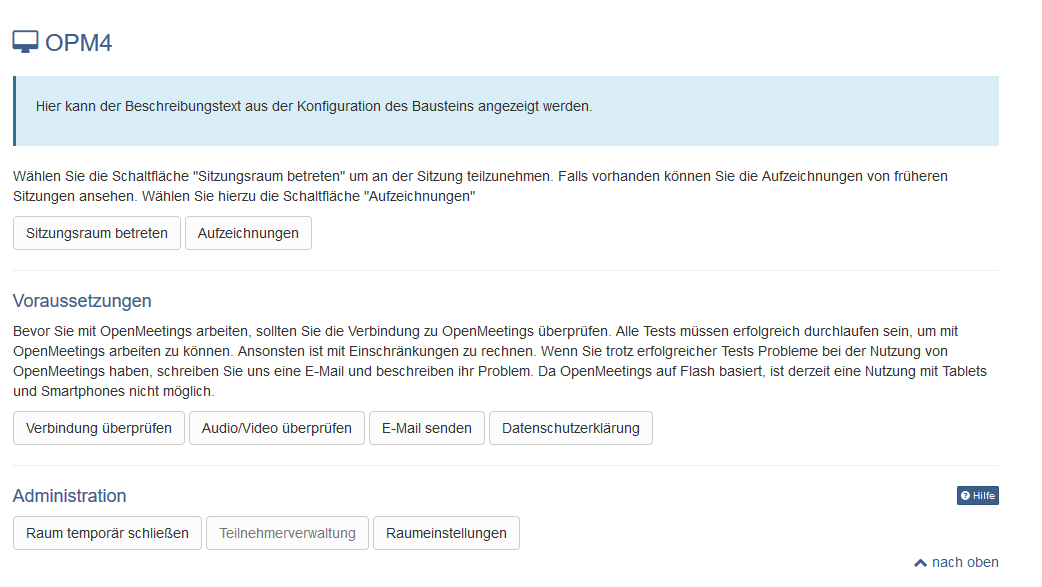
Über "Sitzungsraum betreten" gelangt man in den Meetingraum.
Liegen Aufzeichnungen vor, können diese über den Link "Aufzeichnungen" aufgerufen werden.
Über "Raum temporär schließen" kann der Raum auch geschlossen werden, so dass ein Zugang nicht möglich ist.
Über den Link "Teilnehmerverwaltung" sieht man die Personen, die sich aktuell im Raum befinden und kann diese auch bei Bedarf auch entfernen.